雨林木风win10系统windows defender如何添加信任文件
更新时间:2017-11-23 17:21:38 来源:雨林木风官网 游览量: 159 次
在雨林木风win10操作系统中如何在windows defender中添加信任文件以及程序呢?Windows Defender提供的扫描类型分为三种,雨林木风系统,分别是完全扫描、快速扫描、自定义扫描。在工具(Tools)页面里,用户可以通过选项(Options)对Windows Defender的实时防护(Real-timeProtection)、自动扫描计划(Automatic Scanning)进行设置修改,或进行高级的设置。但通常来说我们只要有运行程序的动静就会自动进行扫描,那么该如何设置置顶的程序运行不扫描呢?在本篇文章中雨林木风系统小编给大家分享下设置方法!
1、在Windows 10系统,首先点击开始/Windows Defender菜单项,打开Windows Defender的主界面窗口。

2、在Windows Defender主界面,点击左侧边栏的病毒和威胁防护图,在下面有图片,就问你看见了没:
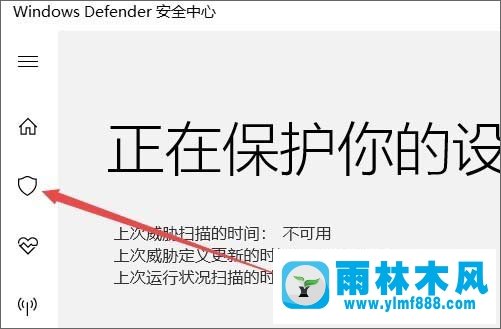
3、在右侧新打开的窗口中点击病毒和威胁防护设置按钮:
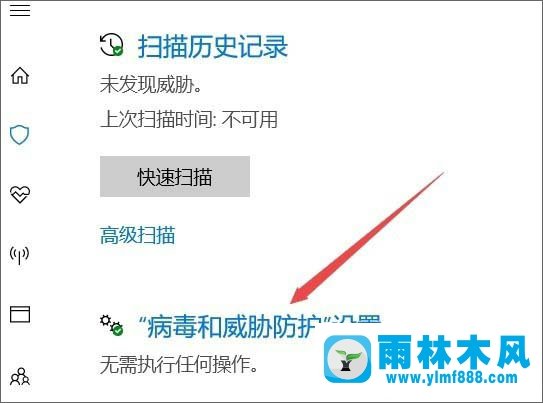
4、接着在新打开的窗口中点击添加或删除排除项,如下图所示:
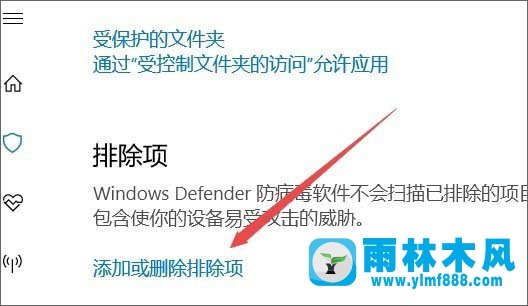
5、接着在窗口中点击添加排除项按钮,如下图所示:
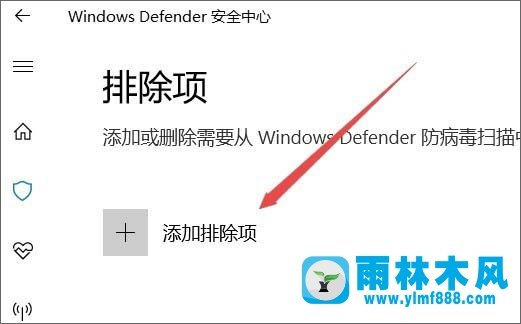
6、在弹出的下拉菜单中点击文件夹菜单项,如图所示:
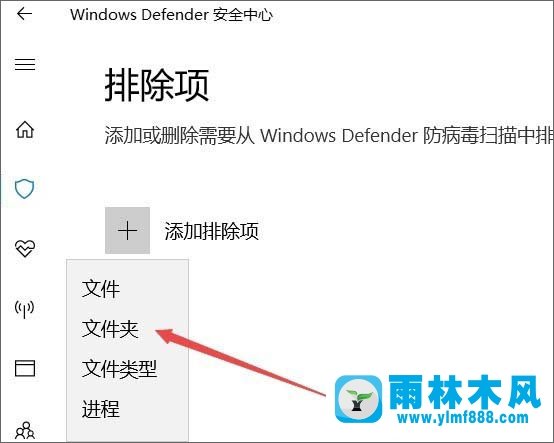
7、选择本地硬盘上要排除的文件夹,最后点击确定按钮 就可以了。这样Windows Defender以后就不会再扫描该文件夹了。
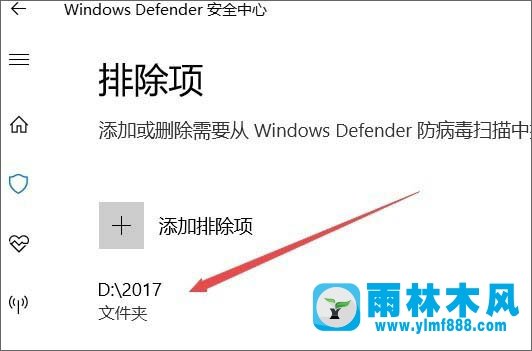
到这里我们就成功的添加了信任的文件夹,操作完成后便不会对指定文件夹或程序进行扫描了!
关于雨林木风win10系统windows defender如何添加信任文件的解决方法就跟大家介绍到这边了,遇到这样问题的用户们可以参照上面的方法步骤来解决吧。好了,如果大家还想了解更多的资讯,那就赶紧点击雨林木风吧。
本文来自雨林木风 www.ylmf888.com 如需转载请注明!
- Win10系统下字体出现乱码的解决办法?...03-18
- Win10系统下连接steam失败的解决办法?...03-18
- Win10专业版系统下向特定用户共享文件的解决步骤?...03-18
- 如何打开Win7梦幻桌面动态效果?...03-18
- Win7旗舰版系统桌面文件名变蓝色了的解决办法...03-18
- 关闭雨林木风XP系统135端口的解决办法?...03-18
- Xp系统下序列号怎么更换的解决办法?...03-18
- win7电脑个性化开机声音如何自定义?...03-03
- 雨林木风win7系统注册表常用设置有哪些?...03-03
- 雨林木风win10系统CPU使用率过高怎么办?...11-26
-
 雨林木风 GHOST Win10 2004 64位 精简... 2021-07-01
雨林木风 GHOST Win10 2004 64位 精简... 2021-07-01
-
 雨林木风 GHOST Win10 2004 64位 周年... 2021-06-02
雨林木风 GHOST Win10 2004 64位 周年... 2021-06-02
-
 雨林木风 GHOST Win10 64位专业版... 2021-05-07
雨林木风 GHOST Win10 64位专业版... 2021-05-07
-
 雨林木风 GHOST Win10 1909 64位 官方... 2021-04-06
雨林木风 GHOST Win10 1909 64位 官方... 2021-04-06
-
 雨林木风Ghost Win10 2004(专业版)... 2021-02-28
雨林木风Ghost Win10 2004(专业版)... 2021-02-28
-
 雨林木风 GHOST Win10 2004 64位 精简... 2020-12-21
雨林木风 GHOST Win10 2004 64位 精简... 2020-12-21
-
 雨林木风 GHOST Win10 64位 快速装机... 2020-11-27
雨林木风 GHOST Win10 64位 快速装机... 2020-11-27
-
 雨林木风 GHOST Win10 64位 官方纯净... 2020-10-28
雨林木风 GHOST Win10 64位 官方纯净... 2020-10-28

